扫描机的使用,现在的社会已经离不开复印,打印,扫描了,因为这样的科技给我们带来了很多的方便,大大节约了我们的时间和成本。对于复印打印,大家应该是比较熟悉了,但是对于扫描,还是相对陌生点的。现在大多的扫描机都是和复印打印一体化的了我们只需要一台这样的机器就可以帮助我们完成扫描了。接下来就让小编我和大家讲一讲如何使用扫描机吧。
连接扫描仪到电脑并安装驱动
将扫描仪通过USB链接线与电脑连接,打开扫描仪电源,使用自带的驱动光盘安装扫描仪驱动或使用驱动精灵在线安装对应型号的驱动程序,当驱动程序安装完毕时,任务栏右下角会提示“”(大多数品牌型号的扫描仪驱动程序都不一样,但安装步骤都是通过运行光盘中的驱动程序,小编这里就不一一介绍了),成功安装好扫描仪后任务栏右下角应该弹出“硬件安装已完成,并且可以使用了”的提示;
设置扫描配置
点击“开始”菜单——>控制面板——>打印机和其它硬件——>扫描仪和照相机——>双击扫描仪名称——>弹出的“扫描仪和照相机向导”中点击“下一步”——>根据实际扫描的文件类型选择“图片类型”,如:“彩色照片”(如果你扫描的黑白文字信息建议你选择“黑白照片或文字”,这样做会使扫描出来的信息更加清晰可辨;如果是相片请选择“彩色相片”)——>点击“预览”(等待扫描预览)——>点击“下一步”——>输入“照片名称”、保存图片的格式(通常为JPG)、选择保存该扫描图片的存放位置,点击下一步——>等待扫描结束生成图片,选择“什么都不做。我已处理完这些照片”点击下一步——>扫描完成。现在你可以打开该扫描图片,查看是否扫描完整!
注意事项
如果想要扫描彩色照片,请在扫描文件类型中选择“彩色照片”,只有这样扫描出来的图片才有色彩;当你想要扫描黑白文字的普通文档时,可以选择“黑白照片或文字”,这样可以提高扫描速度,提高效率,同时扫描出来的图片将是黑白的;扫描仪的使用方法其实就是上述两个步骤,为了确保扫描图片清晰可见,请保持被扫描文件的清晰、平整。
总结 :看了以上的步骤,小编从三个方面说明了如何使用扫描机了:连接扫描仪到电脑并安装驱动;在电脑上设置你想要的扫描配置;注意事项。你们是不是已经知道怎么操作了呢。只要跟着步骤慢慢来,一定可以成功的。但是技巧方面,包括如何扫面完整和扫描的清晰,这个就是要在平时的时候多多总结经验,下点功夫了。熟能生巧,很快就可以变成老手的。











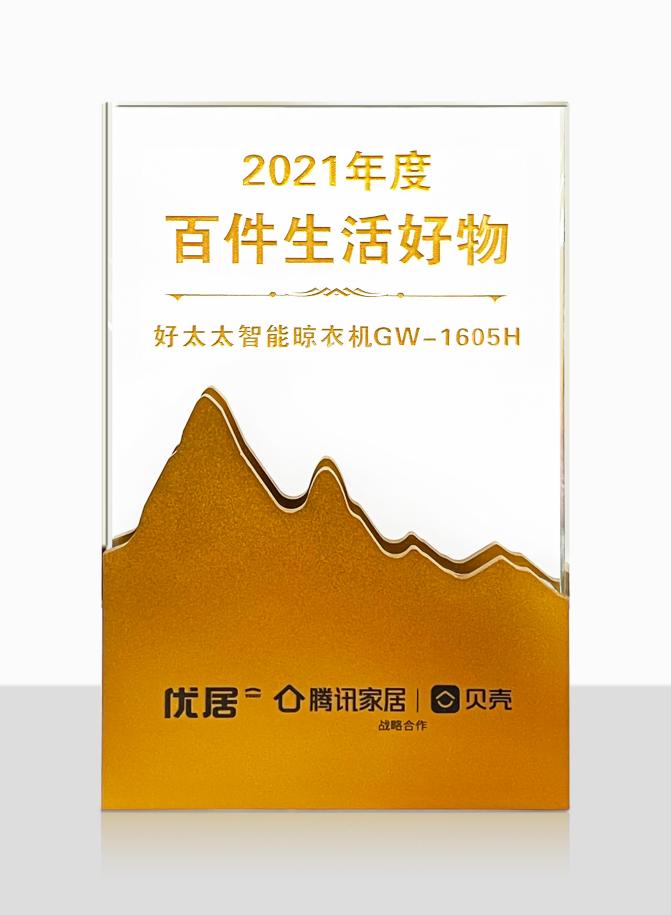












 营业执照公示信息
营业执照公示信息